FastPanel là gì? Đây là một trong những phần mềm quản trị máy chủ phổ biến và mạnh mẽ, được thiết kế để đơn giản hóa việc quản lý hosting và website. Với giao diện thân thiện, FastPanel giúp người dùng dễ dàng thực hiện các tác vụ quản lý như tạo website, thiết lập cơ sở dữ liệu, cài đặt SSL và nhiều tính năng khác. Trong bài viết này, chúng ta sẽ khám phá chi tiết về FastPanel, những tính năng nổi bật, cách cài đặt và hướng dẫn sử dụng Fastpanel một cách hiệu quả nhất.
Fastpanel là gì?
FastPanel là phần mềm quản trị máy chủ miễn phí được thiết kế để đơn giản hóa việc quản lý hosting. Tương tự như các công cụ nổi tiếng như cPanel hay DirectAdmin, FastPanel nổi bật với giao diện thân thiện và cấu trúc tinh gọn, giúp người dùng dễ dàng thao tác ngay cả khi không có nhiều kinh nghiệm kỹ thuật. Đây là giải pháp lý tưởng cho quản trị viên hệ thống và chủ website muốn tiết kiệm chi phí nhưng vẫn đảm bảo hiệu suất cao.

FastPanel cung cấp một trải nghiệm mượt mà với tốc độ xử lý nhanh, giúp tối ưu hóa hiệu suất máy chủ. Điều này đảm bảo trang web luôn hoạt động ổn định, đáp ứng tốt nhu cầu truy cập và giảm thiểu thời gian chờ.
Nhờ sự kết hợp giữa hiệu suất và tính năng đa dạng, FastPanel được xem là lựa chọn thông minh cho những ai muốn tìm kiếm sự đơn giản, hiệu quả và tiết kiệm trong quản lý hosting.
Với giao diện trực quan, FastPanel cho phép người dùng theo dõi và điều chỉnh cài đặt máy chủ một cách nhanh chóng, dễ dàng. Điều này đặc biệt hữu ích cho cá nhân và doanh nghiệp mong muốn quản lý website một cách chủ động và tiện lợi, mà không cần phụ thuộc nhiều vào đội ngũ kỹ thuật chuyên sâu.
Nhờ vào sự linh hoạt và tính hiệu quả, FastPanel đang trở thành một lựa chọn hấp dẫn trong cộng đồng quản trị website và máy chủ.
Những tính năng nổi bật của Fastpanel
FastPanel mang đến nhiều tính năng hữu ích, giúp quản lý máy chủ và website trở nên dễ dàng và hiệu quả. Dưới đây là những tính năng nổi bật của FastPanel:
1. Quản lý tên miền (Domain Management)
- Cho phép người dùng thêm, xóa, và quản lý nhiều tên miền một cách nhanh chóng.
- Hỗ trợ chứng chỉ SSL miễn phí từ Let’s Encrypt, đảm bảo kết nối an toàn và bảo mật dữ liệu.
- Thống kê tình trạng VPS theo thời gian thực, giúp người quản trị theo dõi và tối ưu hóa hiệu suất máy chủ.
2. Quản lý tập tin (File Manager)
- Tích hợp trình quản lý tập tin trực tuyến, giúp người dùng thao tác với dữ liệu dễ dàng ngay trên giao diện web.
- Hỗ trợ sao lưu và khôi phục dữ liệu chỉ với vài thao tác đơn giản, đảm bảo an toàn cho hệ thống.
3. Quản lý cơ sở dữ liệu (Database Management)
- Cung cấp công cụ quản lý cơ sở dữ liệu trực tiếp, phù hợp cho các ứng dụng web sử dụng MySQL hoặc MariaDB.
- Hỗ trợ sao lưu và khôi phục cơ sở dữ liệu lên đám mây, tăng cường khả năng bảo vệ dữ liệu.
4. Sao lưu và khôi phục dữ liệu (Backup & Restore)
- Hỗ trợ sao lưu dữ liệu định kỳ trên các dịch vụ đám mây như Google Drive, Dropbox, và SCP, hoặc lưu cục bộ trên máy chủ.
- Ngoài ra, tính năng khôi phục nhanh chóng giúp khắc phục sự cố kịp thời, đảm bảo hoạt động liên tục của website.
5. Quản lý chứng chỉ SSL (SSL Management)
- Tích hợp Let’s Encrypt SSL cho phép cài đặt và gia hạn chứng chỉ SSL miễn phí, tăng cường bảo mật cho website. Quản lý chứng chỉ SSL giúp dễ dàng quản lý và theo dõi tình trạng của các chứng chỉ để đảm bảo kết nối an toàn.
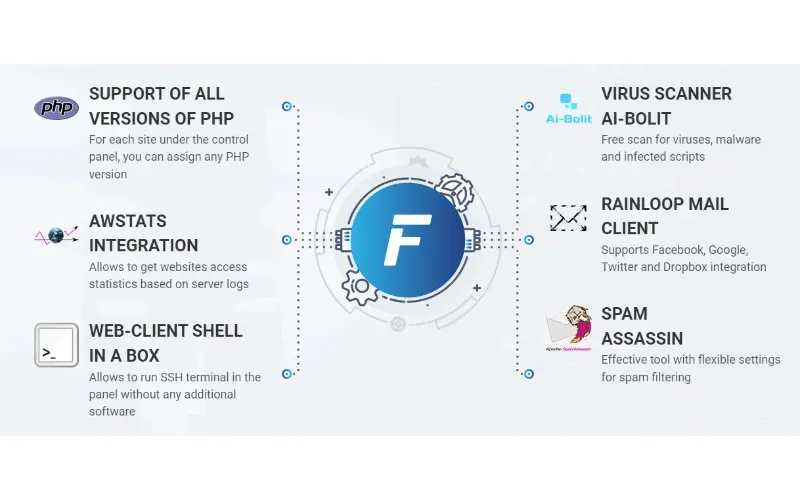
6. Thống kê và theo dõi VPS
- Cung cấp thông tin chi tiết về tình trạng hoạt động của VPS, bao gồm CPU, RAM, và băng thông, giúp tối ưu hóa hiệu suất kịp thời.
- Hỗ trợ theo dõi hiệu suất theo thời gian thực, giúp người dùng nhanh chóng phát hiện và khắc phục sự cố.
7. Quản lý email chuyên nghiệp
- Hỗ trợ tạo và cấu hình tài khoản email dễ dàng, giúp duy trì liên lạc ổn định và chuyên nghiệp.
- Quản lý email với các công cụ chống spam, đảm bảo hộp thư đến không bị ảnh hưởng bởi thư rác.
8. Hỗ trợ FTP và SFTP
- FastPanel tích hợp FTP và SFTP cho phép người dùng dễ dàng tải lên, chỉnh sửa và quản lý tập tin từ xa với mức độ bảo mật cao.
9. Quản lý Web Server (Apache & NginX)
- Cho phép tạo và cấu hình web server bằng Apache hoặc NginX theo nhu cầu, đảm bảo website vận hành ổn định và tối ưu hiệu năng.
10 . Hỗ trợ nhiều phiên bản PHP (Multi-PHP)
- FastPanel hỗ trợ nhiều phiên bản PHP cùng lúc, giúp người dùng dễ dàng chạy các website hoặc ứng dụng có yêu cầu PHP khác nhau.
11. Tích hợp trình quét virus AI-BOLIT
- Bảo vệ máy chủ với AI-BOLIT, công cụ quét virus và mã độc tự động, giúp phát hiện và xử lý nhanh các mối đe dọa bảo mật.
12. Tạo website nhanh chóng
- Tạo website chỉ trong vài bước đơn giản, giúp người dùng triển khai dự án mới nhanh chóng mà không cần kiến thức kỹ thuật phức tạp.
13. Phân tích lưu lượng truy cập
- Tích hợp công cụ phân tích lưu lượng truy cập, cung cấp báo cáo chi tiết về khách truy cập và hành vi người dùng, giúp tối ưu hóa chiến lược website.
14. Quản lý người dùng và bảo mật nâng cao
- Hỗ trợ tạo tài khoản người dùng với các quyền truy cập khác nhau.
- Cung cấp xác thực hai yếu tố (2FA), tăng cường bảo mật tài khoản.
15. Bảo mật và tường lửa
- FastPanel tích hợp Let’s Encrypt SSL, tường lửa, và công cụ cron để đảm bảo hệ thống luôn an toàn và vận hành trơn tru.
- Quét mã độc và chống spam với AI-BOLIT và SpamAssassin, ngăn chặn các mối đe dọa ngay từ đầu.
16. Giao diện quản lý thân thiện
- Giao diện đơn giản, dễ sử dụng, cho phép người dùng thao tác nhanh chóng mà không cần kiến thức SSH.
- Hỗ trợ quản lý từ xa thông qua các lệnh trực tiếp từ giao diện.
Hướng dẫn chi tiết cách cài đặt Fastpanel
Chuẩn bị trước khi cài đặt Fastpanel
Để đảm bảo quá trình cài đặt FastPanel diễn ra suôn sẻ, bạn cần chuẩn bị kỹ lưỡng theo các bước sau:
Chuẩn bị VPS mới với hệ điều hành được hỗ trợ
Đảm bảo bạn có VPS mới và cài đặt một trong những hệ điều hành sau:
- CentOS 7
- Debian (8, 9, 10)
- Ubuntu (18.04, 20.04)
- AlmaLinux 8
- Rocky Linux 8
Trong hướng dẫn này, chúng ta sẽ sử dụng CentOS 7 x64 làm hệ điều hành mẫu để minh họa các bước cài đặt.
Cài đặt phần mềm đăng nhập SSH
Để kết nối với máy chủ VPS của bạn, cần sử dụng phần mềm đăng nhập SSH. Bạn có thể lựa chọn một trong các công cụ như: Putty, MobaXterm hoặc các công cụ tương tự khác.
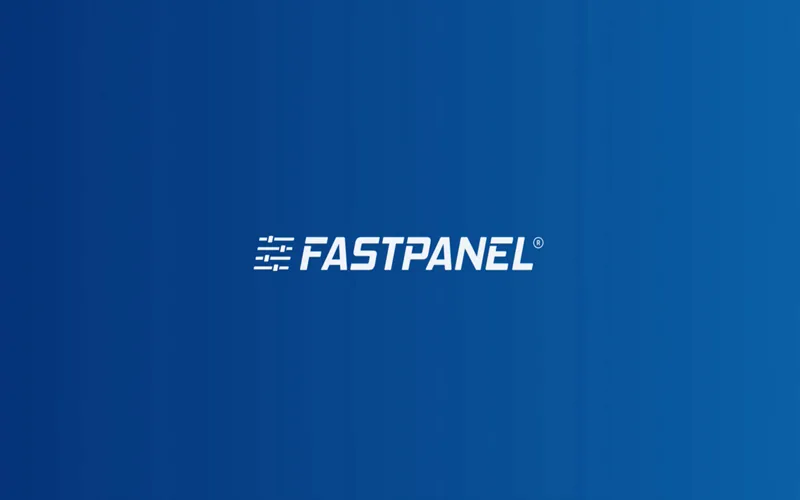
Đăng ký và nhận giấy phép FastPanel
Truy cập trang chủ FastPanel tại https://fastpanel.direct sau đó tạo tài khoản và đăng ký giấy phép để kích hoạt FastPanel.
Lưu ý: FastPanel đang cung cấp giấy phép miễn phí đến năm 2038, đây là một cơ hội tuyệt vời để bạn trải nghiệm mà không lo chi phí.
Kích hoạt giấy phép FastPanel
Sau khi hoàn tất đăng ký, bạn sẽ nhận được email xác nhận kèm giấy phép từ FastPanel. Trong quá trình cài đặt, bạn cần nhập địa chỉ email đã đăng ký để kích hoạt giấy phép miễn phí.
Khi đã chuẩn bị đầy đủ theo các bước trên, bạn có thể yên tâm tiếp tục với hướng dẫn cài đặt FastPanel trên CentOS 7 x64. Sự chuẩn bị kỹ lưỡng sẽ giúp quá trình cài đặt diễn ra nhanh chóng và không gặp trở ngại, đảm bảo bạn sẵn sàng trải nghiệm những tính năng mạnh mẽ của FastPanel.
Các bước thực hiện cài đặt Fastpanel
Bước 1: Đăng nhập vào SSH
Bước 2: Cập nhật hệ điều hành
Việc cập nhật hệ điều hành đảm bảo các gói phần mềm mới nhất được cài đặt, giúp hệ thống hoạt động ổn định và bảo mật hơn.
Thực hiện các dòng lệnh sau tùy theo hệ điều hành của bạn:
Với CentOS, AlmaLinux và Rocky:
yum update –y
Bước 3: Chạy lệnh cài đặt FastPanel
Sau khi cập nhật hệ điều hành xong, bạn có thể bắt đầu quá trình cài đặt FastPanel bằng lệnh dưới đây:
wget http://repo.fastpanel.direct/install_fastpanel.sh -O - | bash –
Lưu ý về MariaDB khi cài đặt FastPanel:
FastPanel mặc định sử dụng MariaDB 10.3 để quản lý cơ sở dữ liệu. Nếu bạn muốn sử dụng phiên bản MariaDB mới hơn bằng lệnh:
wget http://repo.fastpanel.direct/install_fastpanel.sh
Hãy kiểm tra các phiên bản Mariadb có sẵn bằng lệnh:
bash install_fastpanel.sh -h
Usage:
/tmp/22985_install_fastpanel.sh [-h|--help] /tmp/22985_install_fastpanel.sh [-f|--force] [-m|--mysql <mysql_version>]
Options:
-h, --help Print this help -f, --force Skip check installed software (nginx, MySQL, apache2) -m, --mysql Set MySQL version on fork for installation
Available versions:
default|mariadb10.3|mariadb10.4|mariadb10.5|mariadb10.6|mysql8.0|percona8.0
Nếu bạn cài đặt Fastpanel với phiên bản Mariadb 10.5, thì bạn hãy sử dụng dòng lệnh dưới đây:
bash install_fastpanel.sh -m mariadb10.5
Sau khi chạy lệnh cài đặt, hãy chờ khoảng 10 phút để quá trình hoàn tất. Khi thành công, bạn sẽ thấy thông báo sau trên màn hình:
Congratulations! FASTPANEL® successfully installed and available now for you at https://ip:8888
Nhập tên đăng nhập và mật khẩu theo thông tin cung cấp ở trên:
Username: fastuser
Password: password
Sau khi đăng nhập thành công, bạn có thể tạo website mới và thiết lập các tùy chọn theo từng bước trong giao diện FastPanel.
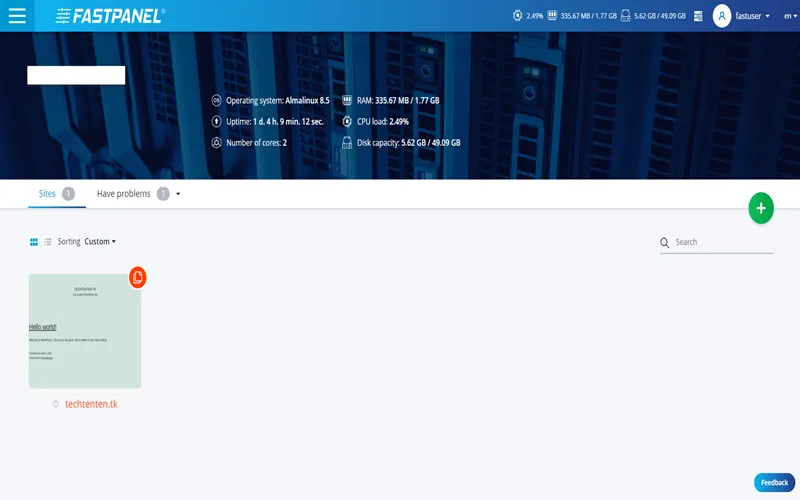
Hướng dẫn sử dụng Fastpanel hiệu quả
Sau khi hoàn tất cài đặt, bạn có thể bắt đầu khám phá các chức năng của FastPanel. Dưới đây là hướng dẫn chi tiết từng bước giúp bạn đăng nhập và kích hoạt license để sử dụng dịch vụ.
Đăng nhập vào FastPanel lần đầu tiên
Sau khi cài đặt thành công, bạn sẽ nhận được thông tin truy cập:
Congratulations! FASTPANEL® successfully installed and available for you at https://1.2.3.4:8888
Nhập username và password đã được cung cấp.
- Login: fastuser
- Password: password
Ở lần đăng nhập đầu tiên, FastPanel sẽ yêu cầu bạn khai báo license. Hãy nhập địa chỉ email của bạn để nhận thông tin về giấy phép.
Lấy license:
- Tạo tài khoản trên trang chủ của FastPanel.
- Thêm license vào giỏ hàng, nhập IP máy chủ mà bạn muốn cấp license.
- License sẽ tự động được tạo và gửi vào email của bạn.
Kích hoạt license:
Nếu máy chủ của bạn đang sử dụng NAT (có IP nội bộ và thiếu cổng mạng công cộng), bạn cần kích hoạt FastPanel bằng key thủ công. Dưới đây là các bước chi tiết:
- Đăng nhập vào tài khoản FastPanel và vào mục Billing.
- Chọn license tương ứng với IP máy chủ của bạn.
- Sao chép chìa khóa kích hoạt từ trang quản trị.
- Dán chìa khóa vào cửa sổ kích hoạt trên FastPanel để hoàn tất quá trình.
Với các bước trên, bạn đã sẵn sàng sử dụng FastPanel để quản lý hosting và máy chủ một cách hiệu quả. Đảm bảo rằng bạn đã nhập đúng thông tin license để kích hoạt thành công. Sau khi đăng nhập và kích hoạt, bạn có thể dễ dàng tạo và quản lý website thông qua giao diện thân thiện của FastPanel.
Hướng dẫn tạo cơ sở dữ liệu (Database) trên Fastpanel
Việc tạo cơ sở dữ liệu (database) trên FastPanel rất đơn giản. Dưới đây là hướng dẫn chi tiết từng bước, giúp bạn nhanh chóng thiết lập database cho website của mình.
Bước 1: Truy cập vào giao diện FastPanel
Mở trình duyệt và truy cập vào địa chỉ:
https://IP:8888
Thay IP bằng địa chỉ IP của VPS hoặc máy chủ bạn đã cài đặt FastPanel. Sau đó, đăng nhập bằng tài khoản đã được cung cấp (username và password). Sau khi đăng nhập thành công, bạn sẽ thấy giao diện chính của FastPanel.
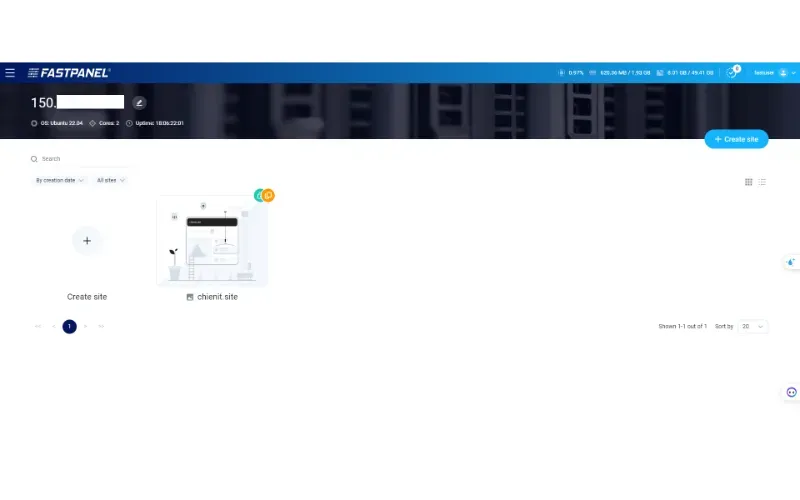
Bước 2: Tạo database mới trên FastPanel
- Tại giao diện FastPanel, nhấn vào biểu tượng danh sách (góc trên bên trái) để mở các tính năng quản lý.
- Kéo xuống và chọn “Databases” để truy cập vào bảng điều khiển cơ sở dữ liệu.
- Trong giao diện Databases, bạn sẽ thấy danh sách các database hiện có (nếu có).
- Để tạo cơ sở dữ liệu mới, nhấn vào nút “New Database“.
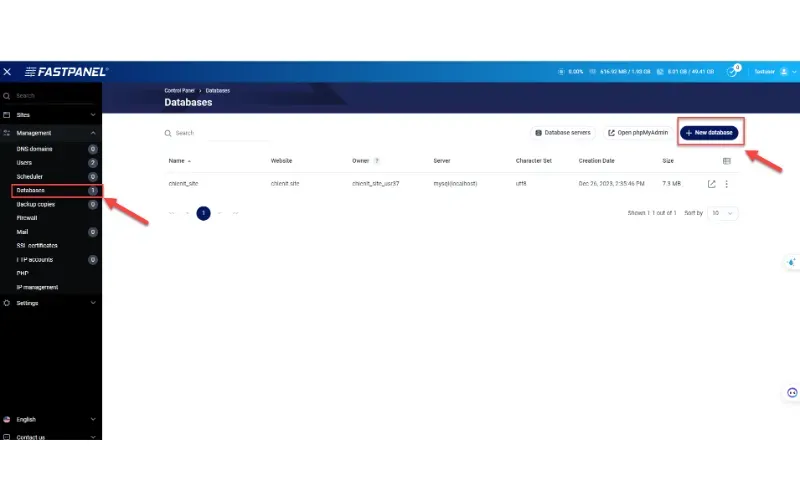
Khi tạo cơ sở dữ liệu (database) mới trên FastPanel, bạn cần điền đầy đủ các thông tin dưới đây để đảm bảo việc quản lý và kết nối diễn ra thuận lợi.
Các thông tin cần điền:
- Database Name: Nhập tên database mà bạn muốn đặt. Đặt tên dễ nhớ, phù hợp với website hoặc dự án để thuận tiện cho việc quản lý sau này.
- Character Set (Bộ mã hóa): Chọn utf8 hoặc utf8mb4 nếu bạn đang sử dụng WordPress hoặc các ứng dụng web cần hỗ trợ nhiều ngôn ngữ. utf8mb4 là phiên bản mở rộng, hỗ trợ ký tự đặc biệt như emoji.
- Site (Trang web sử dụng database): mLựa chọn website sẽ sử dụng database này. Điều này giúp quản lý dễ dàng hơn nếu bạn có nhiều website trên cùng một máy chủ.
- Server (Máy chủ cơ sở dữ liệu): Mặc định, server sẽ là mysql (localhost). Nếu cơ sở dữ liệu của bạn nằm trên máy chủ khác, bạn cần thêm thông tin máy chủ đó bằng cách chọn Database Servers (nằm cạnh nút New Databases).
- User (Người dùng database): FastPanel cho phép tạo người dùng mới cho database. Nếu bạn đã có sẵn tài khoản người dùng, có thể chọn và sử dụng tài khoản đó.
- Login (Tên đăng nhập): Để dễ quản lý, bạn nên đặt tên người dùng giống với tên database.
- Password (Mật khẩu): Nhập mật khẩu bạn muốn thiết lập cho User Database. Bạn cũng có thể tạo mật khẩu ngẫu nhiên bằng cách nhấp vào nút Generate.
- Password (Retype): Nhập lại mật khẩu để đảm bảo không có sai sót khi thiết lập.

Sau khi điền đầy đủ thông tin, nhấn Create để hoàn tất quá trình tạo database. Các bước này giúp bạn dễ dàng quản lý dữ liệu, kết nối an toàn và đảm bảo website hoặc ứng dụng của bạn hoạt động ổn định trên FastPanel.
Với những tính năng vượt trội cùng giao diện dễ sử dụng, FastPanel đang trở thành lựa chọn lý tưởng cho các quản trị viên hệ thống và chủ website. Bài viết đã cung cấp đầy đủ thông tin về FastPanel là gì, từ cách cài đặt, tạo cơ sở dữ liệu đến quản lý website hiệu quả. Hy vọng với hướng dẫn chi tiết này, bạn có thể tự tin sử dụng FastPanel để tối ưu hóa hệ thống hosting và quản trị website của mình.
InterData.vn cung cấp các giải pháp máy chủ chất lượng cao, bao gồm: Thuê Server mạnh mẽ với toàn quyền kiểm soát phần cứng, Thuê Cloud Server linh hoạt và mở rộng dễ dàng, Thuê VPS giá rẻ cho hiệu suất ổn định với chi phí hợp lý, và Thuê Hosting chất lượng giá rẻ phù hợp cho các website nhỏ.
Tất cả các dịch vụ tại InterData đều sử dụng hạ tầng hiện đại với bộ vi xử lý AMD EPYC Gen3 và ổ cứng NVMe U.2, đảm bảo hiệu suất tối ưu, tốc độ truy xuất nhanh chóng và độ ổn định cao với uptime lên đến 99.99%. Đồng thời, InterData cũng cung cấp hỗ trợ kỹ thuật 24/7/365, giúp khách hàng yên tâm sử dụng dịch vụ.
InterData
- Website: Interdata.vn
- Hotline 24/24: 1900-636822
- Email: [email protected]
- VPĐD: 240 Nguyễn Đình Chính, P.11. Q. Phú Nhuận, TP. Hồ Chí Minh
- VPGD: Số 211 Đường số 5, KĐT Lakeview City, P. An Phú, TP. Thủ Đức, TP. Hồ Chí Minh











